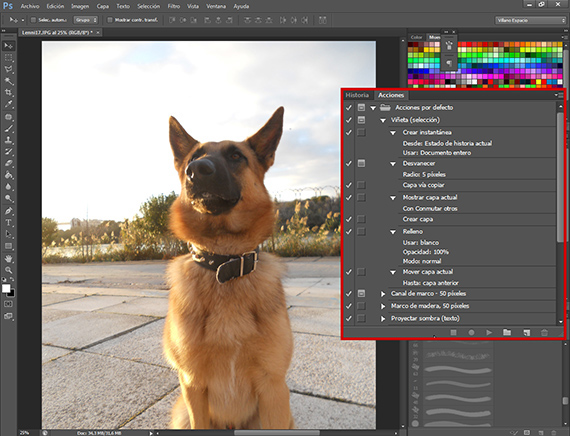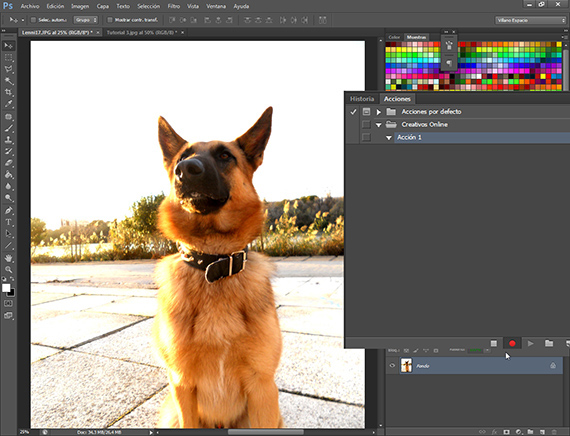Bu bölümünde Öğretici: Adobe paketiyle toplu çalışma, Otomatikleştirmek için öğreticinin programlanmasına başlayacağız. iş.
Bir Eylem Planlayın (şimdiki değeri) Photoshop Kolaydır, ancak şu soru ortaya çıkabilir: Eylem nedir?
Bir Paylaşım Photoshop Yürütülecek bir dizi önceden ayarlanmış ve programlanmış komuttur. 150 fotoğrafı aynı şekilde ele almamız gerektiğini varsayalım. İyi Photoshop İşlev tuşlarına basarak çalıştırılacak şekilde programlayabildiğimiz için, yürütülecek komut satırını kaydetme ve bir düğmeye basarak tekrarlama seçeneğine sahibiz.
Önceki bölümde zaten açıkladığımız gibi, Öğretici: Öğretici: Adobe paketiyle toplu çalışma (Bölüm 3), bir Eylem geliştirmeden önce ne yapmak istediğinizi bilmeniz ve önceki adımları kapsamlı bir şekilde hazırlamanız gerekir. daha sonra sorun yaşarsınız. Bunu yapmak için diğer şeylerin yanı sıra fotoğrafa yaptığımız tedavileri ve hangi sırayla yaptığımızı yazdığımız bir kağıt hazırladık.
Eylemler penceresi
Eylemler penceresine gitmek için rotaya gitmemiz yeterli Pencere Eylemlerive oradan erişim. Eylemler penceresi normalde Geçmiş penceresiyle ilişkilendirilir. Yerini bulduktan sonra, varsayılan olarak Eylemler adlı bir klasöre nasıl sahip olduğunu göreceğiz. Bu klasörün içinde eğer onu açarsak, varsayılan olarak getirdiği birkaç Eylem bulacağız. Photoshop ÖÇ6 ve bu, bir Eylemin ne olabileceğinin bir örneği olarak hizmet eder. Bakarsak, Eylemin adının yanında sağa işaret eden bir üçgen göreceğiz ve ona basarsak, bu Eylemin amacına ulaşmak için yürüttüğü tüm komutları görebileceğiz. Bu komutun yanında, ona basarsak, komutun onu çalıştıran Eylem içinde hangi değerleri kullandığını bize söyleyeceği başka bir üçgen görünür. Eylemler penceresinin alt kenarında, üzerinde çalışacağımız birkaç seçenek buluyoruz.
Eylemi oluşturmaya başlama
Eylemler penceresinin altında, sağdan başlayarak açıklayacağım birkaç sembol göreceğiz:
- Sil: Bir Eylemi veya Eylem içindeki bir komutu silmek için kullanılır.
- Yeni Eylem Oluştur: Seçtiğiniz Eylemler grubu içinde yeni bir Eylem oluşturun.
- Yeni grup oluşturun: Eylemlerinizi yerleştireceğiniz yeni bir grup oluşturun.
- Seçimi Yürüt: Seçili Eylemi yürütür.
- Kaydı Başlat: Bir Eylemi kaydetme sürecini başlatır.
- Durdur: Bir Eylemin kaydını veya yürütmesini durdurur.
Bu komutlarla, daha sonra toplu iş başına birkaç fotoğraf yürütmemize izin veren bir Eylem programlayacağız. Eylemler penceresinde daha fazla seçeneğe erişmek için Eylemler penceresinin sağ üst köşesine gidiyoruz ve 3 olan bir sembol göreceğiz. yatay çizgiler ve yanları gösteren bir üçgen. Oka tıklıyoruz ve Eylemler penceresinde daha fazla seçeneğe erişiyoruz. İlk seçeneği buluyoruz, düğme modu, Bu, Eylemi oynatma sürecini basitleştirmeye hizmet eder, pencereyi oynatmak için tıklamanız gereken bir dijital düğmeler paneline dönüştürür. Ayrıca, daha önce bahsedilen aynı seçeneklere sahiptir ve bazı daha fazlasını kendi başınıza araştırmanızı tavsiye ederim, çünkü süreci açıkladıktan sonra çok yararlı olacaklardır. İnceleme tamamlandığında, Eylemi başlatacağız.
Ön programlama
Action'ı programlamaya başlamadan önce Action'a ekleyeceğimiz komutlar ve değerlerle yazımızı hazırlayalım. Bu komutların tüm sisteme kesin imajını veren komutlar olacağını bilmeliyiz. iş. Karar verip hazırladıktan sonra kayda başlıyoruz.
kayıt
Kayda başlamak için önce, adını vereceğimiz yeni bir eylemler grubu oluşturacağız. Çevrimiçi Reklam Öğeleri.
Bu Eylem grubu içinde yeni bir Eylem oluşturacağız. Yeni Eylem Oluştur'a tıklıyoruz ve düğme modu için kullanılacak bir rengin seçilmesi veya işlevsellik tuşlarından birini bir Eylemle ilişkilendirme seçeneği (son derece yararlı) dahil olmak üzere çeşitli seçenekleri seçebileceğimiz bir iletişim kutusu açılacaktır. aynı zamanda şunun bir kombinasyonu ile de ilişkilendirebileceğimiz Ctrl veya Shift.
Bize seçenek sunan kayıt butonuna tıkladıktan sonra, daha önce not ettiğimiz komut ve değerlerle belirtilen sırayla programlamaya geçeceğiz.Bunları programlamak için sadece komutu çalıştırmamız yeterli, yani, Eylemde komutu programlamak için yoğunluk, Ayarladığımız değerleri uygulamayı unutmadan aracı çalıştırmamız yeterli, otomatik olarak kaydedilecektir, sonunda doğru çalışması için komutu yerleştireceğiz. Farklı kaydet. Tüm komutları çalıştırmayı bitirdiğimizde, Durdur seçeneğine tıklayacağız ve eylemimizi kaydedip istediğimiz zaman kullanıma hazır hale getireceğiz.
Eğitimin bir sonraki bölümünde, Eylemlerin sahip olduğu bazı Kayıt seçeneklerini göreceğiz ve onunla çalışmaya başlayacağız. iş parti başına.
Daha fazla bilgi - Eğitim: Eğitim: Adobe paketiyle toplu çalışma (Bölüm 3)